疫情对人们的生活和工作影响至今还在延续,疫情严重的城市大多会开启静默管理,很多员工就开始了居家办公,但资料都存放在公司内网服务器中,需要访问内网服务器的资源,才能高效的开展工作。
那么如何在居家办公期间安全并快速的访问公司内网服务器呢?今天就通过飞鱼星AC路由中的PPTP VPN功能,让居家办公或者在外出差的我们,能轻松访问公司内网服务器,高效应对远程办公。
使用环境
PPTP点对网VPN:家里有一台或多台电脑需要拨入总部的网络,访问公司的服务器资源。

配置步骤
某公司使用了飞鱼星高性能AC路由器VEC18G,内网网段为172.16.0.0/24,居家办公需要通过VPN拨入公司内网,访问内网服务器,此需求可登录飞鱼星VEC18G管理界面,建立点对网的VPN来实现。具体配置步骤如下:
配置VPN服务端
1、首先启用PPTP服务,并填写内网预留给拨入用户使用的的IP地址范围,此IP 必须是局域网的内网IP 地址段,图中是172.16.0.200到172.16.0.210。
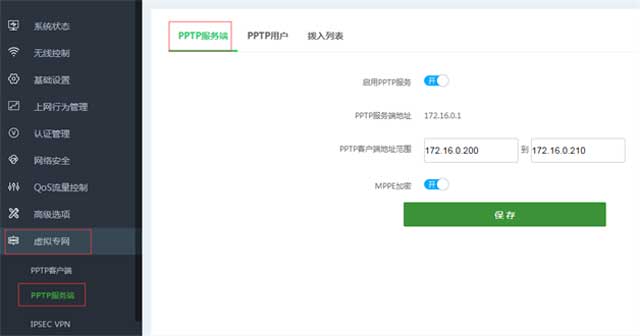
2、然后在服务端编辑用户,分配相应的用户名和密码,如下图所示。
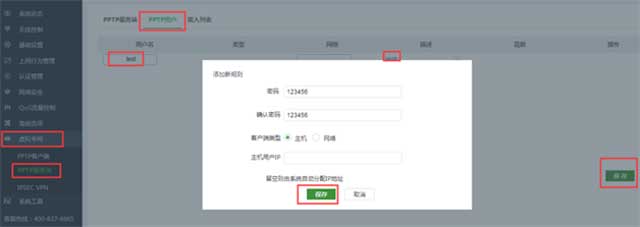
拨号端设置方法(以Windows7为例)
1、点击“开始”→“控制面板”选择“网络和Internet”中的“网络共享中心”“设置新的连接或网络”(新建连接向导)选择连接到工作区,点击“下一步”,如下图所示。
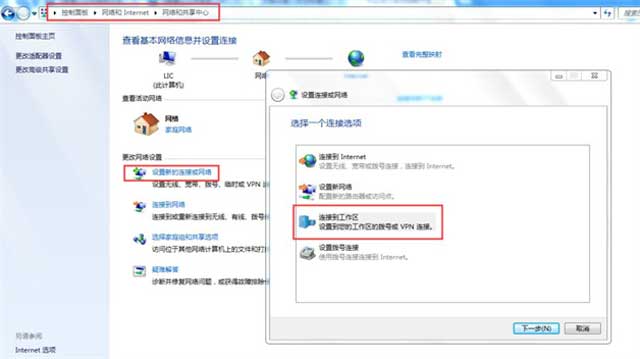
2、再选择“创建新连接”,选择类型为PPTP,然后点击下一步,如下图所示。
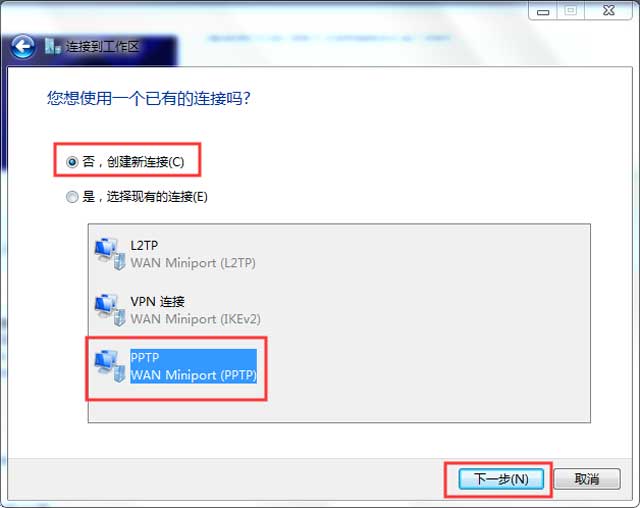
3、选择“使用我的Internet连接(VPN)”,如下图所示。
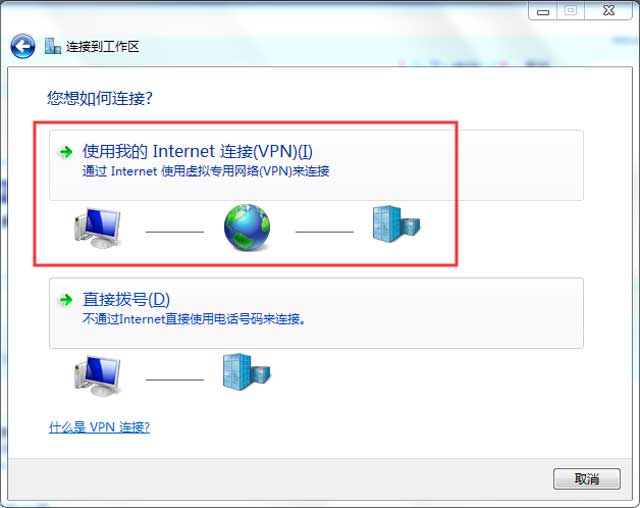
4、填入总部的动态域名,如果总部是静态的IP地址,可直接填VPN服务端的IP地址。填写完毕以后点击“下一步”,如下图所示。
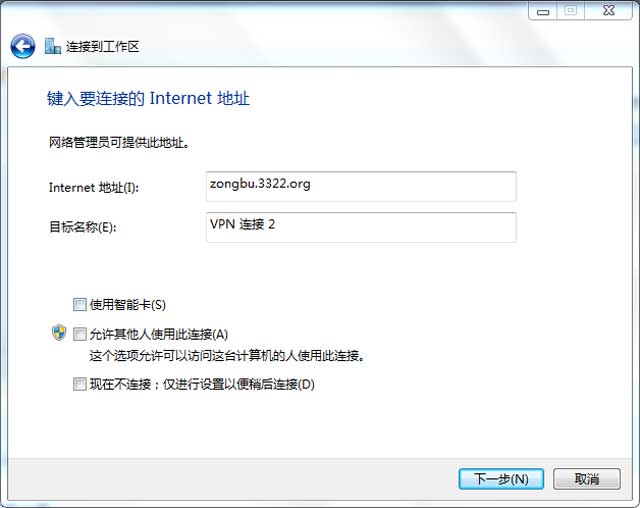
5、填入用户名和密码,如下图所示。
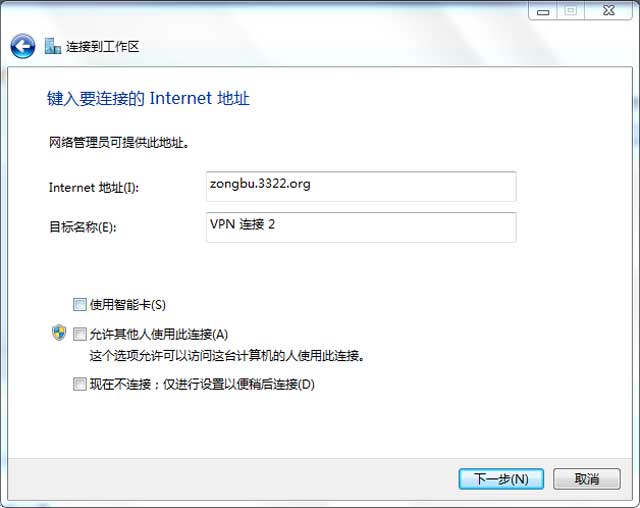
6、到此为止,拨号端配置完成,点击“连接”,即可实现与总部的VPN连接,如下图所示。

此时,连接完成后便可通过总部服务器外网接口IP或域名及所分配的用户名和密码成功拨入总部内网。
常见问题及注意事项
配置问题
1、如服务端未启用加密,则务必把计算机上建立的客户端链接属性→安全中的加密取消。
2、请检查是否在路由器上做相应的端口映射,把1723端口占用,导致VPN不成功。
3、如总部路由器外线是ADSL接入,则需要先在路由器上配置动态域名。可以通过访问www.3322.org网站,申请免费的动态域名,在申请完毕之后,登陆飞鱼星AC路由,在“高级选项”中的“动态域名”里,填入申请的动态域名并保存设置,如下图所示。
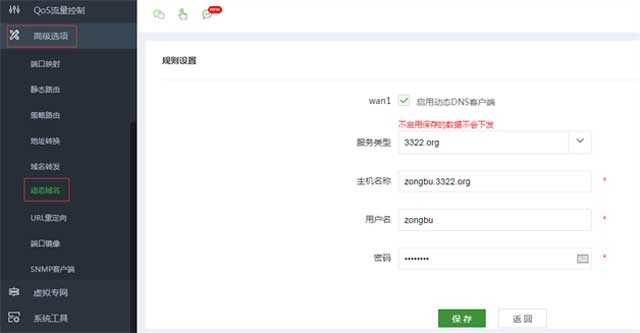
设置完之后,客户端便可通过总部路由器的域名及所分配的用户名和密码进行访问。
VPN拨入后限制问题
通过点对网的PPTP VPN拨入后,上网行为管理将不受限制。
VPN数据出访问题
点对网VPN,数据均是先到VPN服务端的网络再出访。如要使数据只有访问对方网络才走对方出去,则需按照以下步骤设置:在PPTP VPN 客户端的属性→网络→Internet协议→高级→关闭在远程网络上使用默认网关这一选项。